台式电脑屏幕两黑边
更新时间:2024-07-11 12:04:14作者:jiang
随着科技的不断发展,台式电脑已经成为我们日常工作和娱乐生活中不可或缺的一部分,有时候我们可能会遇到一些问题,比如屏幕两侧出现黑边的情况。这种情况可能会影响我们的使用体验,因此需要及时调整来解决。接下来我们将介绍一些方法,帮助您解决台式电脑屏幕两侧出现黑边的问题。
方法如下:
1.电脑屏幕出现两侧黑边的问题,其实主要就是屏幕分辨率改变了。只要调整一下就会变成满屏,一般不满屏肯定是屏幕分辨率没有调整成电脑适合的分辨率。

2.在屏幕两侧黑边的电脑桌面空白处右击鼠标,在弹出的右键菜单中选择屏幕分辨率选项。
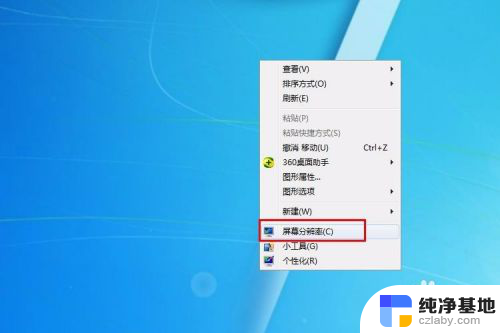
3.进入屏幕分辨率的设置界面,可以看到当前的分辨率为1024X768。也就是4:3的比例,这在宽屏的电脑显示器上肯定是不满屏的。接下来就是要修改掉它。
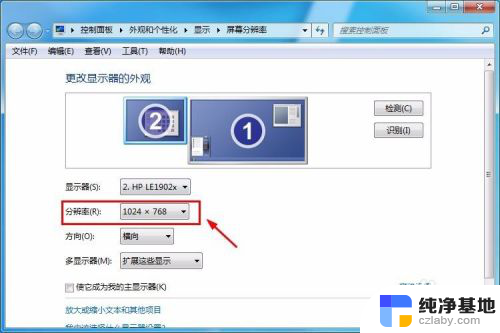
4.点击分辨率的选项,会弹出一个选择分辨率的下拉窗口。这里选择最大,也就是系统推荐的分辨率,这里改为1366X768。
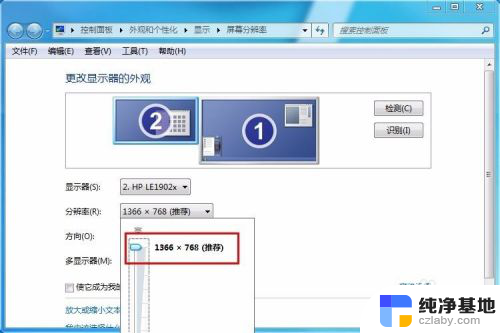
5.选择好分辨率之后,在界面会显示当前设置的分辨率,然后点击右下角的应用选项。
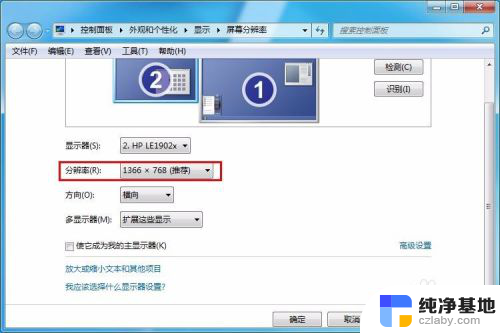
6.接着界面会弹出一个提示窗口,提示是否保留这些显示设置,这里点击保留更改选项即可。
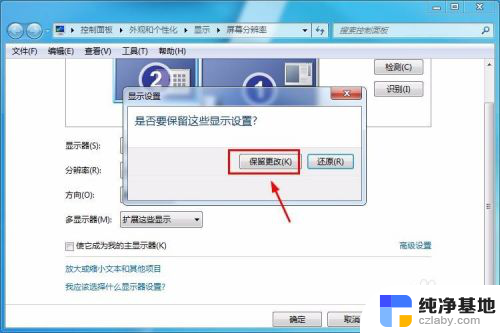
7.然后就可以关闭屏幕分辨率设置窗口了,这个时候就可以看到屏幕是满屏的了,两侧也没有黑边了。

以上是有关台式电脑屏幕两侧黑边的全部内容,如果有不清楚的地方,用户可以按照小编的方法进行操作,希望对大家有所帮助。
- 上一篇: 电脑怎么更换ip地址
- 下一篇: 联想小新怎么连接无线鼠标
台式电脑屏幕两黑边相关教程
-
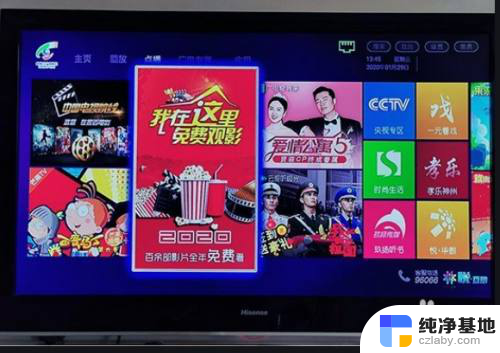 电视屏幕两边有黑边不能全屏
电视屏幕两边有黑边不能全屏2024-03-27
-
 电脑显示两边有黑边怎么办
电脑显示两边有黑边怎么办2024-03-30
-
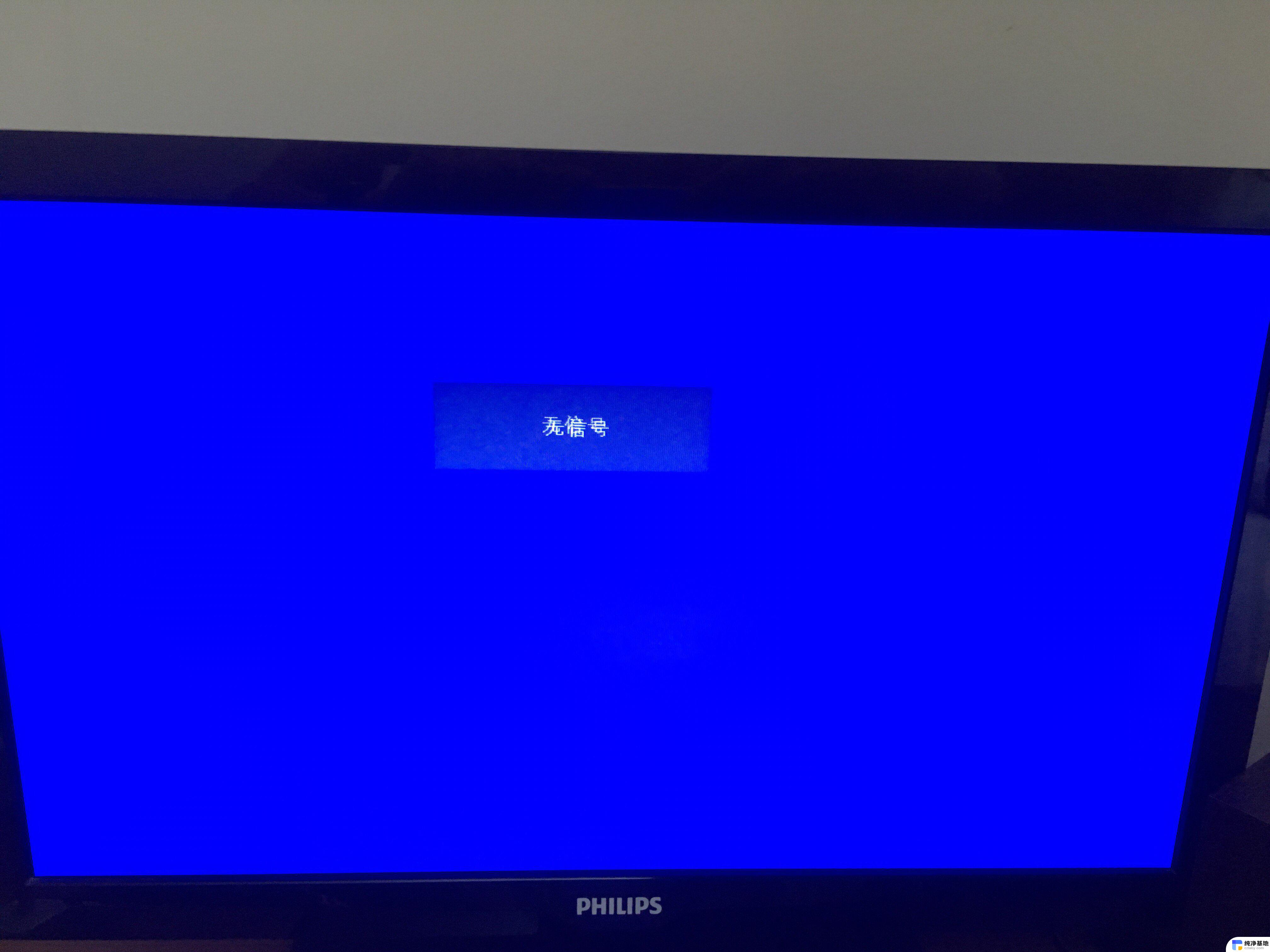 台式电脑屏幕无信号
台式电脑屏幕无信号2024-02-26
-
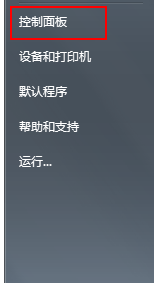 台式电脑屏幕亮度怎么调整
台式电脑屏幕亮度怎么调整2024-07-05
电脑教程推荐